Как да приложите прозрачност към SVG

Научете как да приложите прозрачност към SVG графики в Illustrator. Разгледайте как да извеждате SVG с прозрачен фон и да прилагате ефекти на прозрачност.
Независимо дали вашият проект Adobe Flash Creative Suite 5 се нуждае от проста снимка или сложна компилирана илюстрация, опциите за импортиране във Photoshop на Flash CS5 улесняват импортирането на всеки .psd файл, като същевременно запазват възможността за редактиране на отделните слоеве, дори с тип и стилове на слоя.
Можете да разпространявате слоеве от Photoshop към слоеве Flash, да ги подреждате като ключови кадри или индивидуално да конвертирате съдържанието на слоя в символи, които се добавят към библиотеката. Flash дори поддържа Photoshop слоеве композиции, така че можете да избирате и импортирате всеки слой композиции във вашия .psd файл.
Преди да започнете, намерете файл на Photoshop, който искате да импортирате във Flash. Чудесен пример е файл, който комбинира слоеве и тип и основното използване на стиловете на слоевете във Photoshop, като падащи сенки.
За да импортирате файл на Photoshop, изпълнете следните стъпки:
Изберете File→Import→Import to Stage.
Когато се появи диалоговият прозорец Импортиране, изберете файл на Photoshop от вашия твърд диск и щракнете върху Отвори (Windows) или Изберете (Mac).
Появява се диалоговият прозорец Импортиране в библиотека с пълни опции за импортиране на файлове във Photoshop и пълен изглед на всички слоеве във вашия файл.
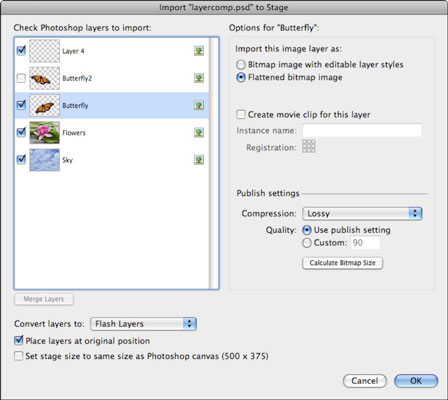
С квадратчетата за отметка до всеки слой изберете слоевете, които искате да импортирате във Flash.
Сега можете да зададете опции за това как да импортирате съдържанието на всеки слой.
Маркирайте слой, който сте избрали да импортирате.
Можете да избирате от няколко опции, които се показват от дясната страна на панела.
Щракнете върху OK, за да импортирате файла.
Избраното от вас произведение на изкуството се появява на сцената.
Тъй като можете избирателно да импортирате слоеве и да обединявате слоеве директно от панела за импортиране, помислете за използването на .psd файлове вместо да импортирате сплескани произведения на изкуството (като JPEG или GIF файлове). Този панел ви позволява да извличате конкретни елементи и да поддържате прозрачност от слоевете на Photoshop.
Научете как да приложите прозрачност към SVG графики в Illustrator. Разгледайте как да извеждате SVG с прозрачен фон и да прилагате ефекти на прозрачност.
След като импортирате изображенията си в Adobe XD, нямате голям контрол за редактиране, но можете да преоразмерявате и завъртате изображенията точно както бихте направили всяка друга форма. Можете също така лесно да закръглите ъглите на импортирано изображение с помощта на ъгловите приспособления. Маскиране на вашите изображения Чрез дефиниране на затворена форма […]
Когато имате текст във вашия Adobe XD проект, можете да започнете да променяте свойствата на текста. Тези свойства включват семейство шрифтове, размер на шрифта, тегло на шрифта, подравняване, разстояние между символите (кернинг и проследяване), разстояние между редовете (водещо), запълване, граница (черта), сянка (падаща сянка) и размазване на фона. Така че нека разгледаме как се прилагат тези свойства. Относно четливостта и шрифта […]
Точно както в Adobe Illustrator, монтажните табла на Photoshop предоставят възможност за изграждане на отделни страници или екрани в рамките на един документ. Това може да бъде особено полезно, ако създавате екрани за мобилно приложение или малка брошура. Можете да мислите за монтажна област като специален тип група слоеве, създадена с помощта на панела Слоеве. Неговото […]
Много от инструментите, които намирате в панела InDesign Tools, се използват за рисуване на линии и форми на страница, така че имате няколко различни начина за създаване на интересни чертежи за вашите публикации. Можете да създавате всичко от основни форми до сложни чертежи в InDesign, вместо да се налага да използвате програма за рисуване като […]
Опаковането на текст в Adobe Illustrator CC не е същото като опаковането на подарък – по-лесно е! Обвиването на текст принуждава текста да се обвива около графика, както е показано на тази фигура. Тази функция може да добави малко креативност към всяко парче. Графиката принуждава текста да се обвие около нея. Първо, създайте […]
Когато проектирате в Adobe Illustrator CC, често се нуждаете от форма с точен размер (например 2 x 3 инча). След като създадете форма, най-добрият начин да я преоразмерите до точни измервания е да използвате панела Transform, показан на тази фигура. Изберете обекта и след това изберете Window→Transform to […]
Можете да използвате InDesign за създаване и модифициране на графики с QR код. QR кодовете са форма на баркод, който може да съхранява информация като думи, числа, URL адреси или други форми на данни. Потребителят сканира QR кода, използвайки своята камера и софтуер на устройство, като смартфон, и софтуерът използва […]
Може да има момент, когато имате нужда от нова снимка, за да изглеждате стара. Photoshop CS6 ви покрие. Черно-бялата фотография е по-ново явление, отколкото си мислите. Дагеротипите и други ранни снимки често имат кафеникав или синкав оттенък. Можете да създавате свои собствени шедьоври в тон на сепия. Тонизираните снимки могат да създадат […]
Използвайки функцията Live Paint в Adobe Creative Suite 5 (Adobe CS5) Illustrator, можете да създадете желаното от вас изображение и да запълните региони с цвят. Кофата на Live Paint автоматично открива региони, съставени от независими пресичащи се пътеки, и ги запълва съответно. Боята в даден регион остава жива и тече автоматично, ако има […]







